Isten rendszerének beillesztése az ablakokba

- 4967
- 996
- Major Gergely
Bizonyára sok Windows felhasználó hallott ilyen csábító kifejezést - Isten rezsimét. És az is biztos, hogy a többség nem tudja, mi az, hogyan működik és mire használják. Kitaláljuk, mi az, és lehetséges -e valóban istenré válni a számítógéped számára.

Hogyan lehet aktiválni a GodMode -t a Windows -ban.
Isten rendszere - mi az?
A GodMode (angol neve) a Windows -ban egy rendkívül kényelmes PC -kezelési rendszer, és beállításai egy közös mappából. Abszolút mindent, amit meg lehet tenni a számítógépén, ebből a könyvtárból készülnek. Miután bekapcsolta ezt a rendszert, akkor már nem fogja megkeresni a szükséges beállításokat, és az elemek nem világosak, hol. Mellesleg, szó szerint néhány perc alatt bekapcsol, ez még azok számára is elérhető, akik először nyitják meg a PC -beállításokat. Valójában ez egy kibővített funkciókkal rendelkező vezérlőpanel. Íme csak egy kis része ezeknek a funkcióknak:
- Az asztal személyre szabása korlátozások nélkül.
- A járművezetők frissítése.
- A rendszer hangjelzőinek beállítása.
- Parancsikonok beállítása a tálcán panelen.
- A helyreállítási pont létrehozása.
- Az egér és a billentyűzet beállításainak módosítása.
- Az operációs rendszer összetevőinek leválasztása vagy bekapcsolása.
- Számítógépes védelem az adatok titkosításával.
- A programok gyors telepítése és eltávolítása.
- Virtuális memória -beállítás.
- PC átnevezése.
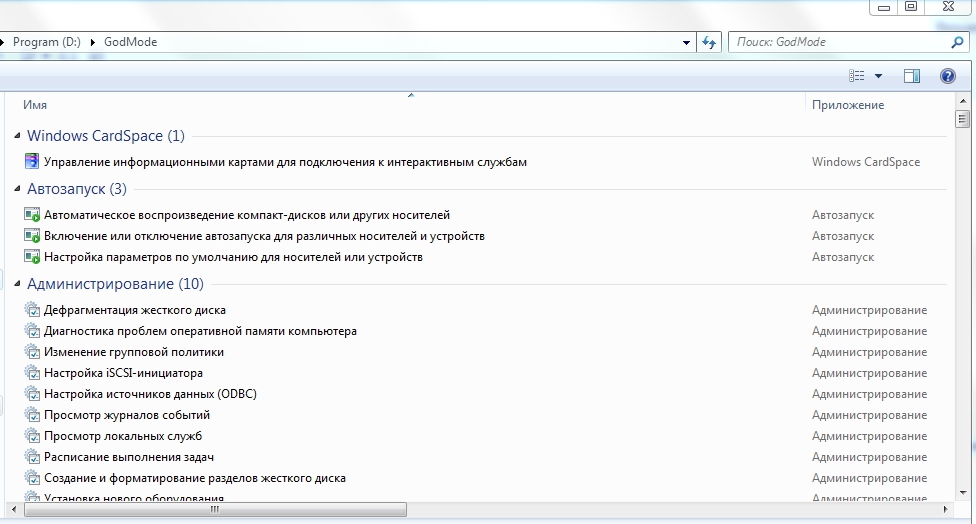
Most megtanuljuk, hogyan lehet beilleszteni ezt a módot a Windows különböző verzióihoz.
Hogyan lehet engedélyezni az Isten módját a Windows 7 -ben
Isten rendszerének beillesztése a Windows 7 -en:
- Hozzon létre bárhol, bármely lemezen, egy üres mappát. A tartózkodási hely nem alapvetően, de még mindig logikusabb, ha a C lemezre helyezi.
- Adja meg nekünk a mappát itt a név: Godmode.ED7BA470-8E54-465E-825C-99712043E01C. Mellesleg, a Godmode helyett bármit írhat: a the_bog módtól az y_ -ig.
- A mappa megváltoztatja megjelenését, és a kezelőpanel ikonjaként jelenik meg. Valójában ez a kezelőpanel, csak ebben a formában és kitágult funkcionalitással, ahogy akartuk.
- Kétszer rákattintunk rá, és megnézünk egy ablakot az operációs rendszer vezérlésének és adminisztrációjának minden elemével. Az ilyen elemek 280 lesznek.
Hogyan lehet engedélyezni az Isten módját a Windows 8 -ban
A GodMode nyolcban történő készítése olyan egyszerű, mint a hétben. Minden művelet hasonló: létrehozunk egy mappát, nevezzük át ugyanúgy. A mappa nevének betű-digitális kódja megegyezik a fenti ponttal. Az egyetlen különbség az, hogy 250 beállítás lesz.
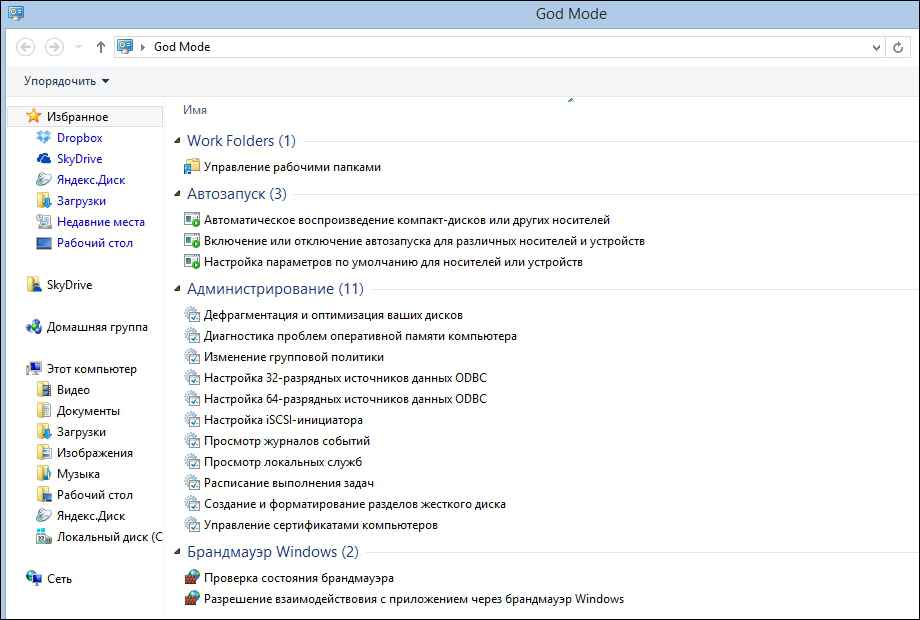
Hogyan lehet engedélyezni az Isten módját a Windows 10 -ben
A Windows 10 esetében 2 módon indíthatjuk ezt a rendszert. Válasszon bármelyiket tetszés szerint, ugyanolyan hatékonyan működnek.
1 módszer
Abszolút ugyanaz, mint az operációs rendszer korábbi verzióihoz: egy üres mappa azonos névvel és eredményével. A beállítások elérhetők 230. Ha hasonló beállításokat hajtott végre az előző verziókban, válassza ki. De néha (szerencsére - ritkán) történik, hogy ez a módszer nem működik. Ezután lépjen tovább a következőre, az esetek száz százalékában működik.
2 módszer
Ennek lényege az, hogy a godmódot hozzáadják a kezelőpanelhez, vagy inkább a címkéjéhez, amely hozzáférést biztosít minden beállításhoz. Hogyan kell csinálni?
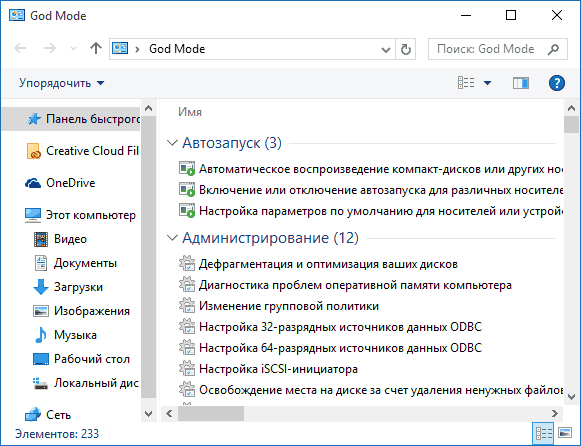
Nyissa meg a notebookot, és helyezze be a következő kódot:
A Windows Registry szerkesztő 5. verziója.00
[HKEY_LOCAL_MACHINE \ Software \ Classes \ Clsid \ D15ED2E1-C75B-443C-BD7C-FC03B2F08C17]
@= »Isten rendszere"
"Infotip" = "Minden elem"
"Rendszer.Kezelőpanel.Kategória "=" 5 "
[HKEY_LOCAL_MACHINE \ Software \ Classes \ Clsid \ D15ED2E1-C75B-443C-BD7C-FC03B2F08C17 \ Defulticon]
@= »%Systemroot%\\ System32 \\ ImageRes.DLL, -27 "
[HKEY_LOCAL_MACHINE \ Software \ Classes \ Clsid \ D15ED2E1-C75B-443C-BD7C-FC03B2F08C17 \ Shell \ Open \ Command]
@= »Explorer.Exe Shell ::: Ed7BA470-8E54-465E-825C-99712043E01C "
[HKEY_LOCAL_MACHINE \ Software \ Microsoft \ Windows \ CurrentVersion \ Explorer \ ControlPanel \ névtér \ D15ED2E1-C75B-443C-BD7C-FC03B2F08C17]]
@= »Isten rendszere"
Mentjük a fájlt a "Mentés hogyan" címre. A "Fájl típus" beállítása "minden fájl", a "kódolás" - "Yunikod" sorban. Bármilyen nevet és bővítést beállítottunk .nyilvántartás.
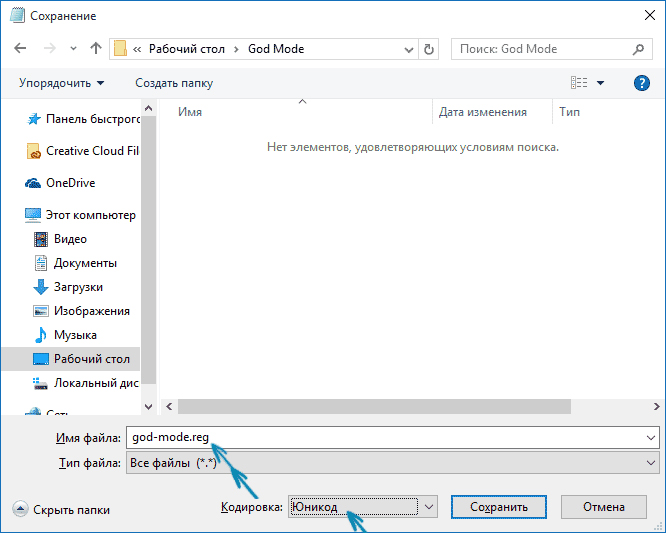
Duplán nyomja meg az egér megnyomásával. Kész!
Kapcsolja be Isten módját a Windows XP -ben
Valójában a Windows XP -ben ez a kényelmes funkció hiányzik. De azok, akik szeretnének neki megszerezni, nem eshetnek kétségbe: bár ez nem szerepel a rendszerben, vannak segédprogramok a szimuláláshoz. A leghíresebb segédprogram az XP Tweaker. Letölthető a hivatalos weboldalon, és örömére használhatja.
Amikor elhelyezi és kinyitja, megjelenik az oldalsó menü fülekkel rendelkező munkablak. A vezérlőpanelek számára hozzáférhetetlen lehetőségeik vannak, amelyek lehetővé teszik a felhasználó számára, hogy saját belátása szerint újjáépítse a rendszert. Azt javasoljuk azonban, hogy legyen óvatos! Ha nem tudja elég jól, hogy mi a lehetőség, ne kapcsolja be, és ne kapcsolja ki - ez károsíthatja a rendszer egészét. Mielőtt elkezdené a segédprogrammal való együttműködést, olvassa el a használatának utasításait.
Hogyan kell használni a Godmode -t, és mi van benne
- Nyissa meg a Godmode mappát, és fontolja meg annak tartalmát. Az összes operációs rendszer funkciót tartalmazza: autorizált, adminisztráció, minden eszköz listája stb.D.
- Mentheti bárhol, beleértve az asztalt is, de a leginkább ésszerű - a lemezen. Ennek ellenére ez egy mappa a rendszer vezérléséhez. De kényelmes a címkét a kezük alatt tartani, hogy ne pazarolja az időt az út felé. De légy óvatos: Ha felteszi a számítógépes asztalra, ami nem nagyon magabiztos felhasználó mögött, véletlenül megváltoztathatja a beállításokat. Veszélyes a rendszerre!
- A GodMode címkén kívül minden szükséges elemhez parancsikonokat hozhat létre, amelyek szoros hozzáféréssel rendelkeznek. Hogyan kell csinálni? Csak nyomja meg a jobb gombot a kívánt elemhez, és válassza a "Parancsikon létrehozása" lehetőséget.
- Nagyon hasznos és kényelmes a keresési funkciót használni. A jobb oldalon található az ablak, ahol meg kell vezetnie a keresett nevét.
Most már tudja, hogyan kell aktiválni Isten rendszerét a Windows 7, 8 és 10, hogyan kell használni, és mit kell tenni a Windows XP tulajdonosok. Sok szerencsét kívánunk a számítógép kezeléséhez és a megjegyzéseire való váráshoz!

